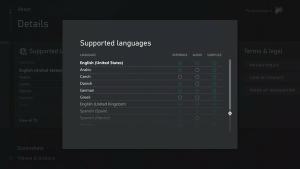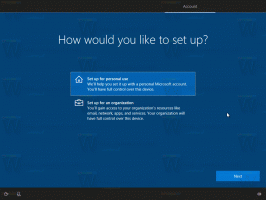Kā iespējot publisko mapju koplietošanu sistēmā Windows 10
Sistēmā Windows ir komplekts ar mapēm, kas paredzētas dokumentu koplietošanai ar citiem lietotājiem. Šajās mapēs ievietotajiem dokumentiem var piekļūt citi jūsu datora lietotāji un citi datori jūsu tīklā. Publisko mapju koplietošana ir noderīgs un ērti lietojams failu koplietošanas veids, taču pēc noklusējuma tie ir atspējoti. Tālāk ir norādīts, kā to iespējot.
Reklāma
Jebkurš fails vai mape, ko ievietojat kādā no publiskajām mapēm, kļūst pieejams citiem lietotājiem, kuri var piekļūt šīm mapēm. Sākotnēji sistēma Windows nodrošina īpašu publisko mapi, kurā ir apakšmapes, kuras varat izmantot, lai sakārtotu dokumentus, attēlus, videoklipus, mūziku un tā tālāk. Šajās mapēs nav neviena faila. Tiek pieņemts, ka jūs vai citi lietotāji tiem pievienos dažus datus.
Operētājsistēmā Windows 10 ir šāda mapju kopa:
- C:\Lietotāji\Publiskie\Publiskie dokumenti
- C:\Lietotāji\Publiskā\Publiskās lejupielādes
- C:\Lietotāji\Publiskā\Publiskā mūzika
- C:\Lietotāji\Publiski\Publiski attēli
- C:\Lietotāji\Publiski\Publiski videoklipi
Publisko mapju koplietošana pēc noklusējuma ir atspējota. Kad to iespējojat, publiskā mape kļūst pieejama ikvienam jūsu datora vai tīkla lietotājam. Varat piešķirt atļaujas modificēt savus failus, lai citi cilvēki varētu tos mainīt, dzēst vai augšupielādēt savus failus.
Piezīme. Ja publisko mapju koplietošana ir atspējota, mapes nevar piekļūt tīklā. Tomēr vietējie lietotāji, kuriem jūsu ierīcē ir lietotāja konts un parole, var tiem piekļūt, izmantojot programmu File Explorer. Paturiet to prātā.
Lai iespējotu publisko mapju koplietošanu sistēmā Windows 10, rīkojieties šādi.
- Atveriet Vadības panelis lietotne.
- Dodieties uz Vadības panelis\Tīkls un internets\Tīkla un koplietošanas centrs.

- Kreisajā pusē noklikšķiniet uz saites Mainiet papildu koplietošanas iestatījumus.

- Nākamajā lapā izvērsiet Visi tīkli sadaļā.
- Zem Publisku mapju koplietošana, iespējojiet opciju Ieslēdziet koplietošanu, lai ikviens, kam ir piekļuve tīklam, varētu lasīt un rakstīt failus publiskajās mapēs.

Tu esi pabeidzis!
Jebkurā brīdī varat atspējot publisko mapju koplietošanu. Iepriekš minētajā sadaļā Visi tīkli atlasiet Izslēdziet publisko mapju koplietošanu. Tādējādi tiks atjaunots noklusējuma funkcijas stāvoklis.
Tieši tā.